
Android Введите PIN-код для разблокировки не работает — руководство по устранению неполадок

«Ввод PIN-кода для разблокировки Android не работает» — это распространенная проблема, с которой сталкиваются многие пользователи Android . Она может привести к недоступности данных телефона, что влияет не только на ежедневное использование, но и заставляет пользователей чувствовать себя неловко и обеспокоенно. Обычно функция PIN-кода на устройствах Android обеспечивает хорошую защиту конфиденциальности пользователей. Однако в некоторых случаях, даже если введен правильный PIN-код, телефон не разблокируется должным образом. В этой статье будут подробно рассмотрены причины этой проблемы и предложены различные решения, начиная от базовых методов, таких как перезагрузка устройства и сброс до заводских настроек , до использования профессиональных инструментов разблокировки для безопасного снятия блокировки экрана. Мы стремимся помочь вам решить эту проблему и восстановить доступ к вашему телефону.
Почему мой телефон Android не принимает правильный PIN-код? Вот возможные причины:
Иногда быстрый набор текста или невнимательность могут привести к неправильному вводу PIN-кода, что не позволит разблокировать телефон.
Обновления системы могут привести к проблемам совместимости, особенно к конфликтам между новыми системами и старыми приложениями.
Не отвечающий или поврежденный сенсорный экран может не распознать введенный PIN-код правильно.
Недостаточное пространство для хранения может привести к сбоям в работе системы, влияя на нормальные функции устройства.
Вредоносное ПО может мешать работе системы, препятствуя разблокировке телефона.
Вот несколько распространенных и эффективных способов решения проблемы «введите PIN-код для разблокировки, который не работает» на устройствах Android .
Прежде чем пробовать другие методы, убедитесь, что вы ввели правильный PIN-код. Иногда из-за быстрого ввода или задержки экрана могут возникнуть случайные ошибки. Если вы не уверены, правильный ли это ПИН-код, попробуйте использовать ПИН-коды, которые вы обычно использовали раньше.
Силу перезагрузки невозможно описать словами. Сбои в системе могут привести к тому, что PIN-код станет нераспознаваемым, а перезагрузка устройства может исправить большинство временных ошибок. Процесс перезагрузки обновляет состояние системы и очищает временные кэши, что может восстановить нормальную функцию разблокировки.
Шаг 1. Нажмите и удерживайте кнопку «питание» несколько секунд.
Шаг 2. Выберите опцию «Перезапустить» во всплывающем меню.

Шаг 3. После перезагрузки устройства введите свой PIN-код, чтобы проверить, решена ли проблема.
Некоторые устройства Android поддерживают сброс PIN-кода через учетную запись Google. Если вы включили эту функцию, вы можете разблокировать устройство этим методом.
Шаг 1. На экране блокировки выберите «Забыли PIN-код» или «Разблокировать с помощью учетной записи Google».
Шаг 2. Введите учетную запись Google и пароль, связанные с устройством.

Шаг 3. Следуйте инструкциям, чтобы сбросить новый графический ключ экрана блокировки или PIN-код, а затем перезагрузите устройство.
Очистка кэша может помочь решить проблему «Телефон Android не принимает правильный пароль», вызванную сбоем системы . Вот конкретные шаги, которые необходимо выполнить:
Шаг 1. Выключите устройство.
Шаг 2. Нажмите и удерживайте одновременно кнопку «громкость вверх» и кнопку «питание», пока не войдете в режим восстановления.
Шаг 3. С помощью кнопок громкости выберите опцию «Очистить раздел кэша» и нажмите кнопку «Питание» для подтверждения.
Шаг 4. Дождитесь завершения процесса очистки кэша, затем выберите «перезагрузить систему сейчас».

Если все другие методы не помогают, сброс устройства к заводским настройкам может вернуть его в исходное состояние, что может помочь решить проблему « Android введите PIN-код для разблокировки, не работает». Обратите внимание, что этот метод удалит все личные данные, поэтому рекомендуется заранее сделать резервную копию ваших данных .
Чтобы вернуться к заводским настройкам:
Шаг 1. Нажмите и удерживайте кнопку «Питание», затем выберите опцию «Выключить», чтобы выключить устройство.
Шаг 2. Когда телефон полностью выключен, одновременно нажмите и удерживайте кнопку увеличения громкости и кнопку питания, чтобы войти в режим восстановления.
Шаг 3. С помощью кнопок громкости выберите «стереть данные/сброс к заводским настройкам» и нажмите кнопку «питание» для подтверждения.

Шаг 4. Дождитесь завершения процесса сброса, и устройство автоматически перезагрузится.
Если вы по-прежнему не можете разблокировать свое устройство после ввода правильного пароля, вы можете использовать профессиональные инструменты разблокировки , такие как Android Unlocker, чтобы удалить пароль блокировки экрана. Он прост и удобен в использовании. С помощью всего лишь компьютера и USB-кабеля вы можете легко удалить PIN-код. Более того, он не имеет ограничений по марке вашего телефона Android или версии системы. Это программное обеспечение поддерживает несколько методов разблокировки, включая PIN-код, отпечаток пальца, графический ключ и многое другое.
Почему Android Unlocker так хорош?
Как удалить пароль Android с помощью этого программного обеспечения?
01 Нажмите кнопку загрузки ниже, чтобы бесплатно загрузить и установить программное обеспечение на свой компьютер.
02 Выберите «Удалить пароль экрана», а затем нажмите кнопку «Пуск» в левом нижнем углу интерфейса.

03 Затем выберите марку своего устройства и подключите телефон Android к компьютеру с помощью USB-кабеля.
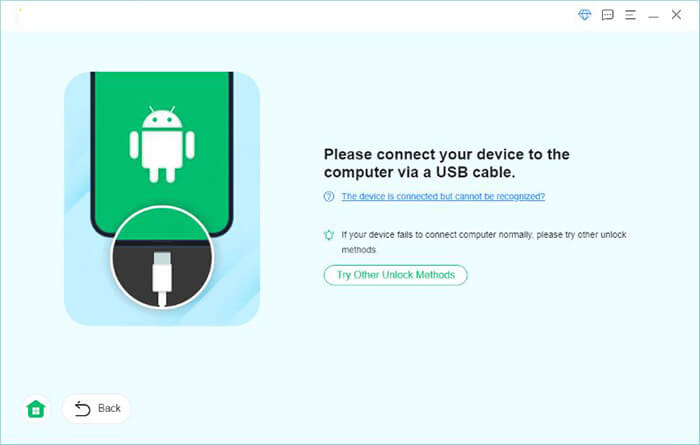
04 Вы можете нажать «Удалить сейчас» в интерфейсе, подождать некоторое время, и блокировка экрана PIN-кода на вашем телефоне будет снята.
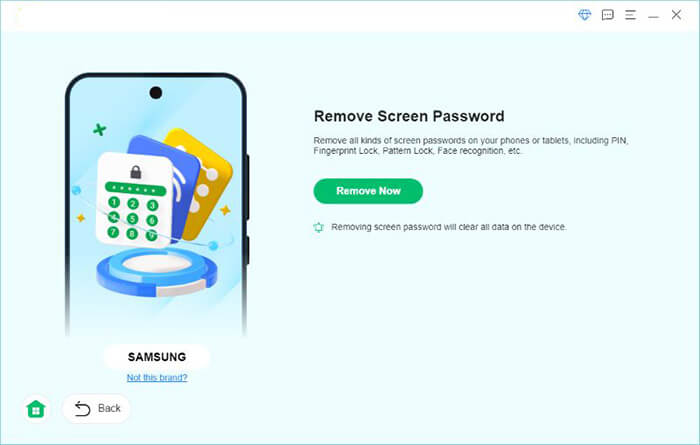
Примечание. Если ваше устройство Android представляет собой более раннюю модель Samsung Android , например Note 3 или Galaxy S5, ваши данные не будут потеряны во время процесса снятия блокировки экрана.
В этой статье представлены распространенные причины проблемы «Введите PIN-код для разблокировки Android , который не работает», а также шесть решений, включая проверку PIN-кода, перезагрузку телефона, очистку кеша, сброс к заводским настройкам и т. д. Если вы попробовали вышеуказанные методы, но проблема не устранена, рекомендуется использовать профессиональные инструменты разблокировки, такие как Android Unlocker . Эти инструменты позволяют безопасно разблокировать устройство и являются идеальным выбором для восстановления доступа к устройству, особенно когда другие методы не помогают. Мы надеемся, что рекомендации, изложенные в этой статье, помогут вам успешно решить проблему и восстановить нормальное использование телефона.
Похожие статьи:
Что делать, если забыл PIN-код Android ? [Решено 6 эффективными способами]
Как разблокировать пароль телефона Android без сброса настроек [6 способов]
5 способов разблокировать телефон Android , если вы забыли пароль
Как разблокировать телефон Android с помощью учетной записи Google за 3 простых метода

 Разблокировка телефона
Разблокировка телефона
 Android Введите PIN-код для разблокировки не работает — руководство по устранению неполадок
Android Введите PIN-код для разблокировки не работает — руководство по устранению неполадок